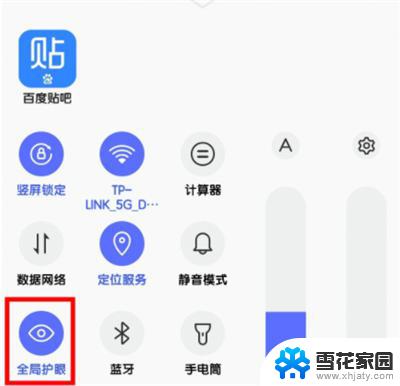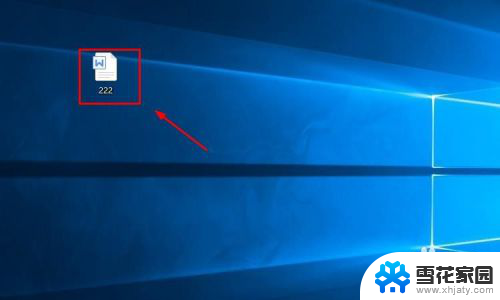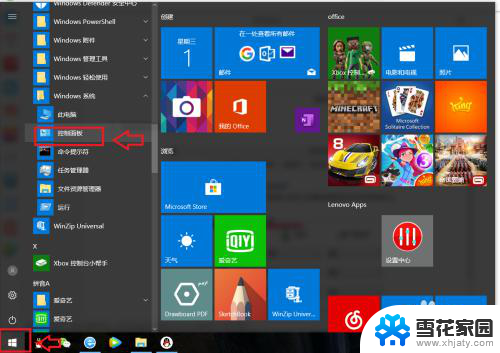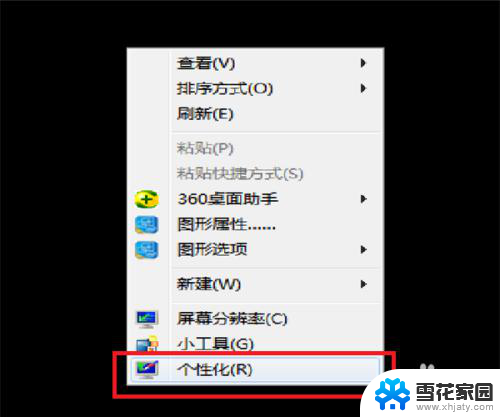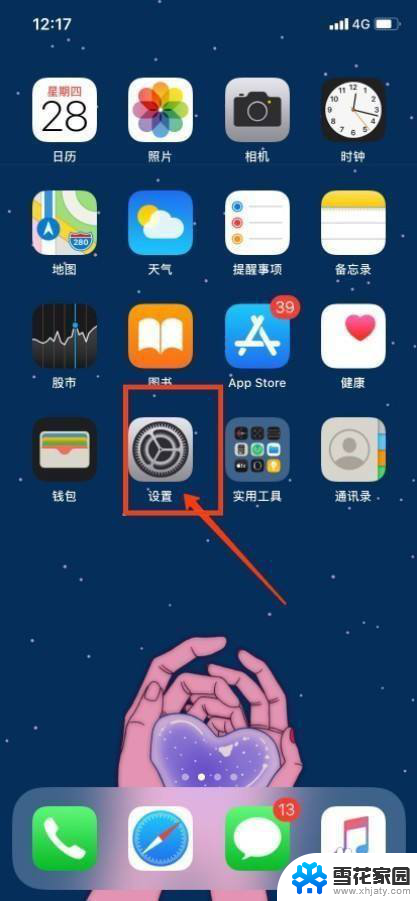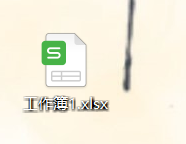wps护眼模式在哪里关闭 怎样关闭WPS护眼模式
更新时间:2024-02-11 17:09:11作者:xiaoliu
WPS护眼模式是一项非常实用的功能,它能够有效减少长时间使用电脑时对眼睛的伤害,有时候我们可能需要关闭这个模式,例如在进行一些需要高亮度显示的工作时。你知道WPS护眼模式在哪里关闭吗?又该如何关闭它呢?在本文中我们将为您详细介绍关闭WPS护眼模式的方法,让您能够根据自己的需求来灵活运用这一功能。
操作方法:
1.本次小编示范的是WPS软件的护眼模式,所以我们需要在电脑上安装并且双击运行WPS 2019,如图所示:
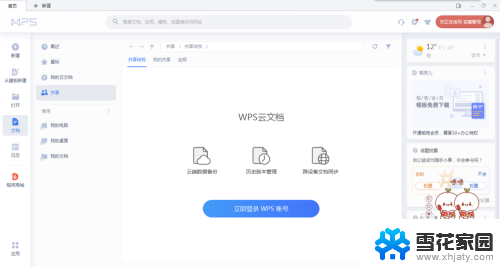
2.我们在打开WPS软件打开你想要关闭护眼模式的文件,本次小编打开了一个开启护眼模式的表格。如图所示:
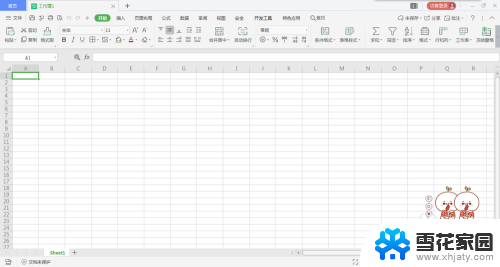
3.然后我们可以看见开始菜单区的【视图】选项,我们点击切换到视图选项功能区,如图所示:
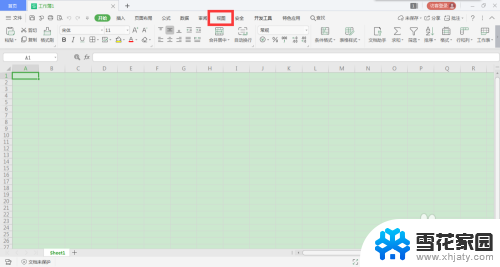
4.然后我们在视图功能区找到【护眼模式】,然后我们点击护眼模式就关闭护眼模式了。如图所示:
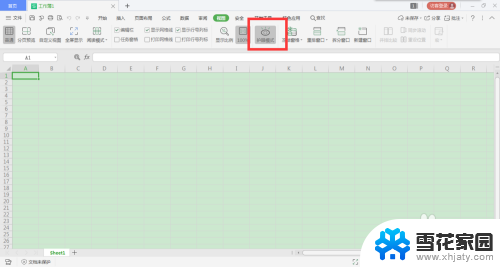
以上是关于如何关闭wps护眼模式的全部内容,如果您需要,可以按照以上步骤进行操作,希望对大家有所帮助。